我们知道win8系统以上的硬盘格式为GPT了,但win7系统的还是用着传统的mbr,如果需要在线Windows10装win7系统,就需要将gpt改成mbr模式,具体怎么改你知道吗?为了让大家都能成功的装上系统,今天小编将分享关于使用win7分区工具gpt转mbr的详细教程,希望可以帮到你。
想要在线安装win7系统,却被提示硬盘格式需要mbr,这时我们需要win7分区工具gpt,利用win7分区工具gpt就可以将硬盘格式gpt转成mbr了。就可以使用一键重装软件在线安装win7了
win7分区工具gpt转mbr
我们插入U盘开机,进入PE系统,选择第二个【PE】
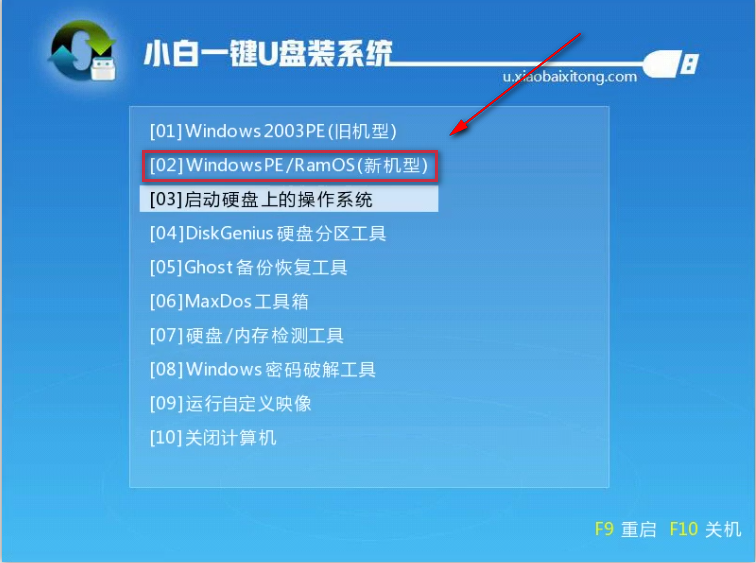
分区工具载图1
选择【分区大师】
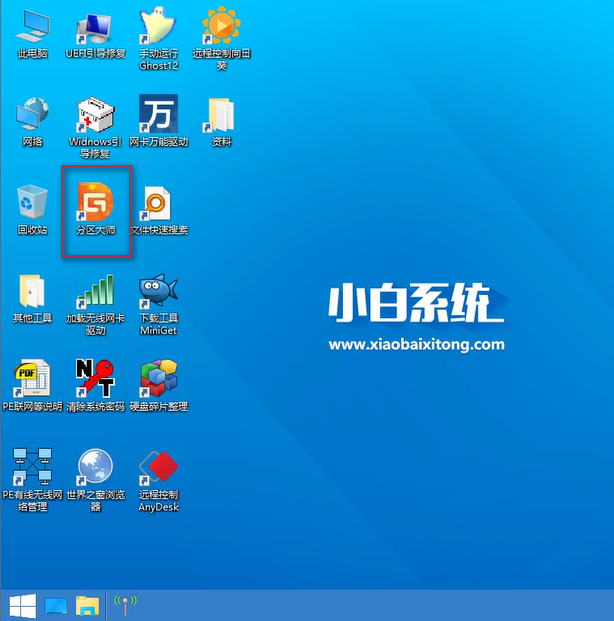
分区工具载图2
看到分区工具主界面
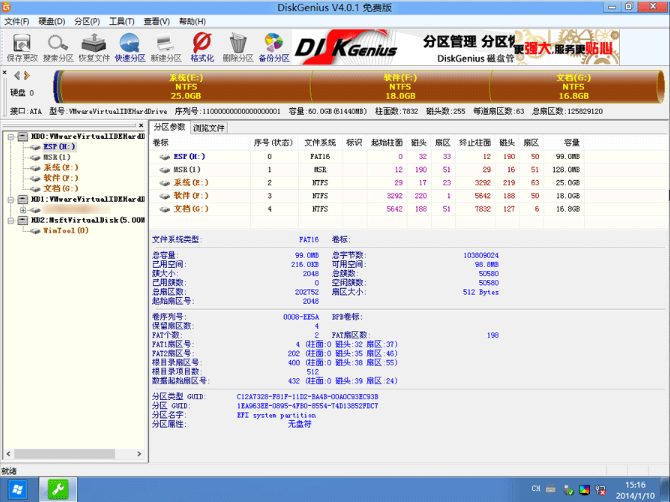
分区工具载图3
删除所有分区卷。
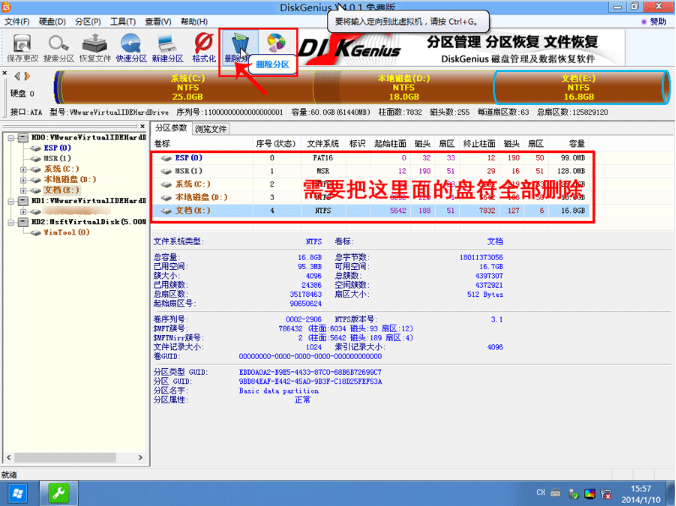
分区工具载图4
全部删除后,保存更改。如下图所示:
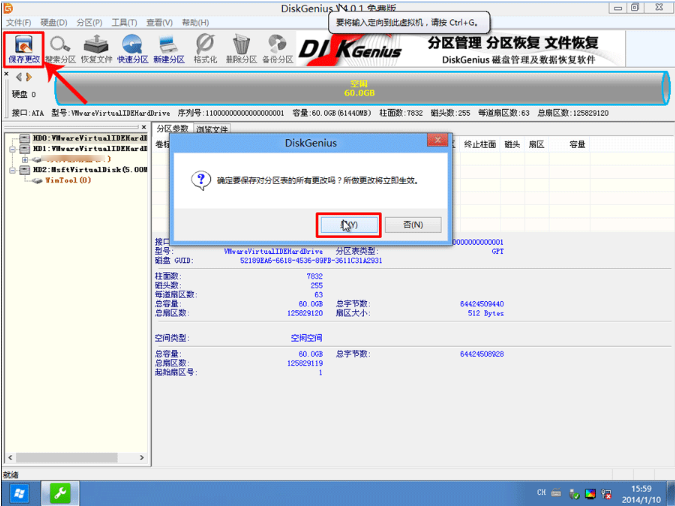
分区工具载图5
打开硬盘,点击“转换分区表类型为MBR格式”
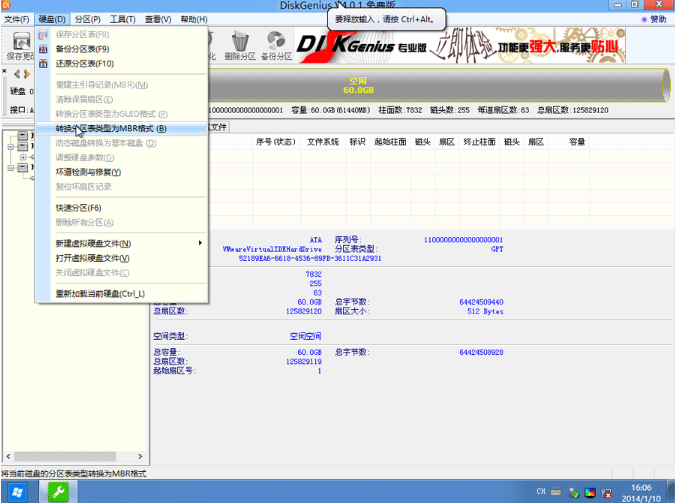
分区工具载图6
在弹出的提示窗口中选择“确定”

分区工具载图7
转换MBR成功后,选择快速分区,根据要求创建自己的分区。选择完成后,点击确定开始分区,

分区工具载图8
分区开始后,会出现格式化盘符的提示窗口,等待完成。退出DiskGenius软件。删除所有分区卷。
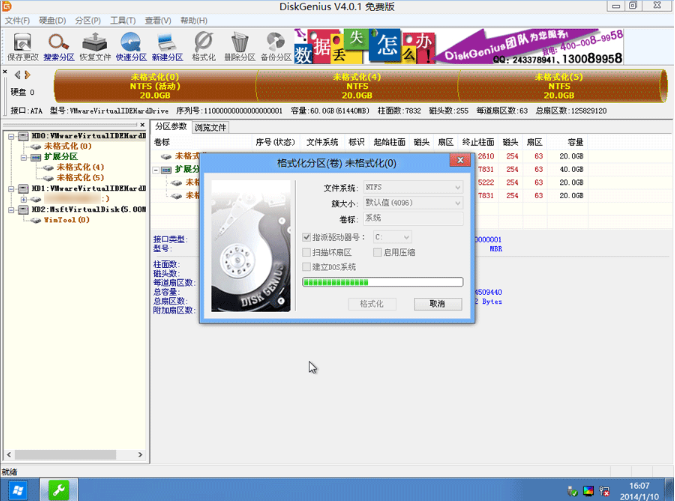
分区工具载图9
以上就是win7分区工具gpt转mbr的详细教程了,想必你也学会了吧。
Copyright ©2018-2023 www.958358.com 粤ICP备19111771号-7 增值电信业务经营许可证 粤B2-20231006